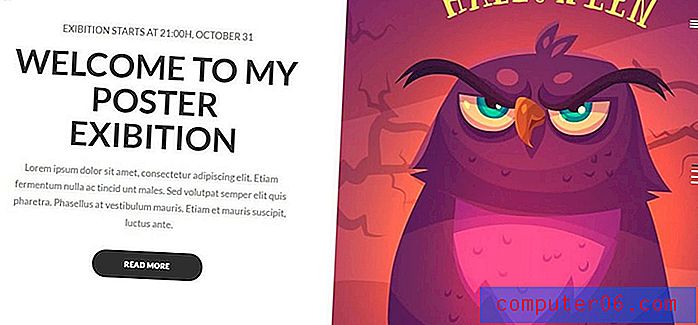So passen Sie ein iPhone- oder iPad-Modell an
Es ist Crunch-Zeit, und ein Kunde möchte sein Design so sehen, wie es auf einem iPhone oder iPad aussehen würde. Ärgere dich nicht; Es gibt eine Reihe gebrauchsfertiger Modelle auf dem Markt, die auf Ihre Anpassung warten.
Das Anpassen eines Modells ist eine einfache Möglichkeit, ein Designprojekt in einer realistischen Umgebung zu präsentieren, die Kunden mit Sicherheit beeindruckt. Die Verwendung eines Modells kann anderen helfen, besser zu visualisieren, wie das Design mit einer Vorstellung von Skalierung tatsächlich aussehen wird. (Manchmal vergisst man leicht, dass nicht jeder ein Projekt so sieht und sich so vorstellt wie Sie.)
Wenn Sie noch nie ein Modell angepasst haben, kann es zunächst ein wenig einschüchternd sein, aber wir werden den Prozess durchgehen.
Entdecken Sie iPad-Modelle
Wählen Sie ein Modell

Der erste Schritt ist die Auswahl eines Modells, das für Ihre Projekte und Ihren Workflow geeignet ist. Zu den Optionen, über die Sie nachdenken sollten, gehören das Dateiformat und die Größe sowie das Design des Modells und ob es Ihr Projekt ergänzt. Einige Modelle enthalten ein einzelnes Bild zum Einfügen von Designs, während andere eher ein Kit-Format mit mehreren Modellen und Optionen enthalten.
Hier sind einige gute Orte, um nach einem großartigen Modelldesign zu suchen:
- Mockup Templates bietet eine großartige Sammlung abwechslungsreicher, kostenloser Modelle
- Über 100 iPhone PSD & Vector Mockups
- Über 100 iPad-Modelle: PSDs, Fotos und Vektoren
- Über 100 MacBook PSD- und Vektor-Modelle
- Über 50 Apple Watch Mockups & Grafiken
- Über 40 iMac-Modelle: PSDs, Fotos und Vektoren
Denken Sie an Größe und Maßstab
Überlegen Sie sich vor dem Kauf oder Herunterladen eines Modells, wie Sie es verwenden möchten. Wird es zur schnellen Anzeige per E-Mail verschickt oder für eine Präsentation im Sitzungssaal auf Poster gedruckt? Auf diese Weise können Sie feststellen, ob Sie ein kleineres PSD-Modell verwenden können oder eine vektorbasierte Version benötigen. (Ich persönlich entscheide mich immer für Vektor, weil Sie nie wissen, was auftauchen könnte, und ich hasse es, in letzter Minute zu kriechen.)
Die andere Überlegung zum Format ist, wie gut Sie mit der Software vertraut sind, in der Sie das Design bearbeiten. PSD-Versionen erfordern gute Kenntnisse in Adobe Photoshop und die Verwendung von Ebenen, während Vektorformate normalerweise in Adobe Illustrator bearbeitet werden.
Wählen Sie eine realistische Umgebung
Die Hintergründe von Modellen können von einem iPhone oder iPad auf weißem Hintergrund bis zu Optionen mit vollständig realistischer Fotoanzeige variieren, z. B. einer Hand, die ein Telefon hält.
Eine realistische Umgebung kann einem Kunden dabei helfen, sich das Design so vorzustellen, wie es tatsächlich verwendet wird - und ist einer der „Tricks“ der Präsentation, die begeistern können. Bei einem Modell ohne Hintergrund liegt der Fokus ausschließlich auf dem Design, was viele Designer bevorzugen. Es gibt auch Versionen in der Mitte, mit iPhone oder iPads über Hintergrundbildern, die fast wegfallen, wie z. B. eine Tischplatte oder gegen ein subtiles Muster.
Kompliment an das Design
Egal für welchen Modellstil Sie sich entscheiden, er sollte das Design ergänzen. Verwenden Sie keinen Hintergrund aus Holzmaserung für ein Thema mit Abstand. Das Nebeneinander ist erschütternd. (Ein Hintergrund aus Holzmaserung mit einem naturbasierten Design wäre besser geeignet.)
Ihr Design wird nicht nur kommunizieren, sondern bei Verwendung eines Modells sagt auch die Gesamtqualität der Präsentation etwas über das Projekt aus.
Bereiten Sie Ihr Design vor
Der größte Schritt bei der Vorbereitung Ihres Entwurfs für ein Modell ist das Erstellen einer Kopie für dieses Gerät. Es spielt keine Rolle, in welcher Umgebung Sie die Website oder App erstellen.
Für PSD-Modelle können Sie so einfach wie einen Screenshot des Designs erstellen.
Bei vektorbasierten Formaten müssen Sie nur sicherstellen, dass das Bild groß genug für das ist, was Sie mit dem Modell planen. (Manchmal reicht ein Screenshot nicht aus.)
Wenn Sie für diese Projekte dieselbe Software-Suite wie Adobe verwenden, kann das Verschieben eines Designs in ein Modell so einfach wie das Kopieren und Einfügen sein. (Ja wirklich!)
Führen Sie das Modell und das Design zusammen
Nachdem Sie ein Modell und ein Design erstellt haben, möchten Sie die beiden zur vollständigen Anpassung in einer einzigen Datei zusammenführen. Das Tolle an den meisten iPhone- und iPad-Modellen ist, dass sie so viele Änderungen vornehmen, wie Sie möchten, und zwar mit gruppierten und organisierten Ebenen.
Öffnen Sie das Modell und Design
Möglicherweise müssen Sie das Modell entpacken, um zu starten. Öffnen Sie die Datei in der entsprechenden Software.
Öffnen Sie Ihr Design oder Ihre Designvarianten oder machen Sie den Screenshot, den Sie für das Modell verwenden (dies ist die bevorzugte Methode für viele Anfänger, um Dateistrukturen weniger klobig zu machen).
Lernen Sie die Dateistruktur
Sobald Sie zum ersten Mal das iPhone- oder iPad-Modell aufgerufen haben, sollten Sie sich umschauen, um ein Gefühl für die Dateistruktur zu bekommen.
Fügen Sie Ihr Design hinzu
Dann können Sie Ihr Design hinzufügen. Sie möchten eine Reihe guter Workflow- und Dateipraktiken festlegen, damit Sie ein Modell problemlos und wiederholt verwenden können. Hier ist ein vorgeschlagener Anpassungsworkflow:
- Erstellen Sie einen neuen Ordner, benennen Sie ihn basierend auf dem Projekt und fügen Sie Ihre Designelemente dem neuen Ordner hinzu… oder
- Fügen Sie Ihre Designelemente an der vorbeschrifteten Stelle im Modell hinzu (viele Modelle enthalten einen voreingestellten Ordner).
- Passen Sie die Platzierung so an, dass sich das Modell in der richtigen Ebene befindet (normalerweise in der Nähe der Rückseite).
- Drehen, neigen oder skalieren Sie nach Bedarf, um in das Modell zu passen
- Schalten Sie nicht benötigte Ebenen aus
- sparen
Fazit
Wo finden Sie ein hochwertiges iPhone- oder iPad-Modell? Was sollten Sie erwarten zu zahlen?
Hier finden Sie einige der besten Modelle (alle Bilder in diesem Beitrag stammen aus diesen Sammlungen):
- Über 100 iPhone PSD & Vector Mockups
- Über 100 iPad-Modelle: PSDs, Fotos und Vektoren
- Über 100 MacBook PSD- und Vektor-Modelle
- Über 50 Apple Watch Mockups & Grafiken
- Über 40 iMac-Modelle: PSDs, Fotos und Vektoren
Mockups variieren im Preis von kostenlos bis zu Kits mit mehreren Versionen in skalierbaren Formaten, die normalerweise weniger als 20 US-Dollar kosten. (Viele kostenlose Versionen sehen gut aus, sind jedoch nur für die digitale Anzeige geeignet.) Diese Tools werden häufig verwendet. Durch die Verwendung gängiger Modelle wird die Vorbereitung von Designs Teil Ihres Workflows.